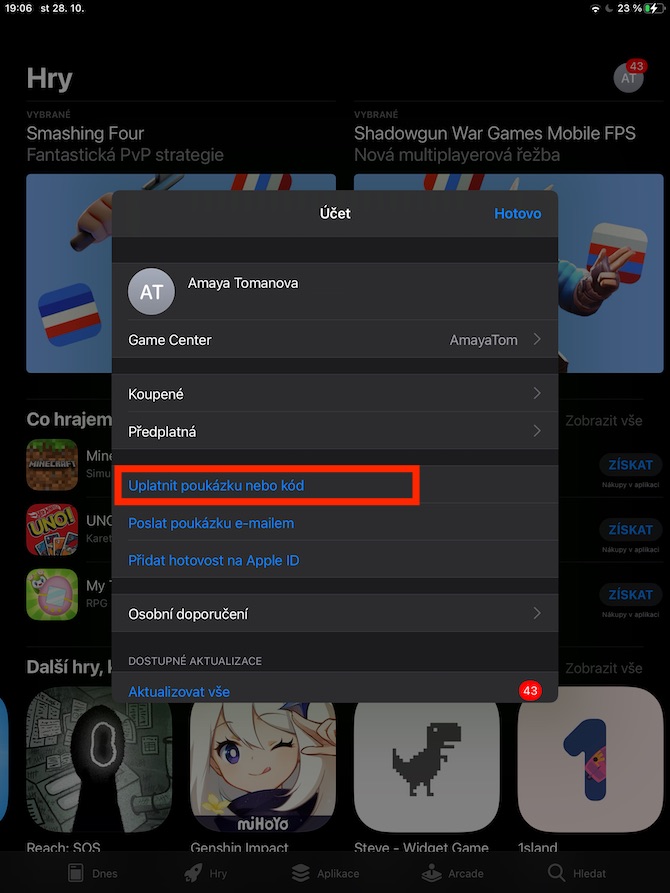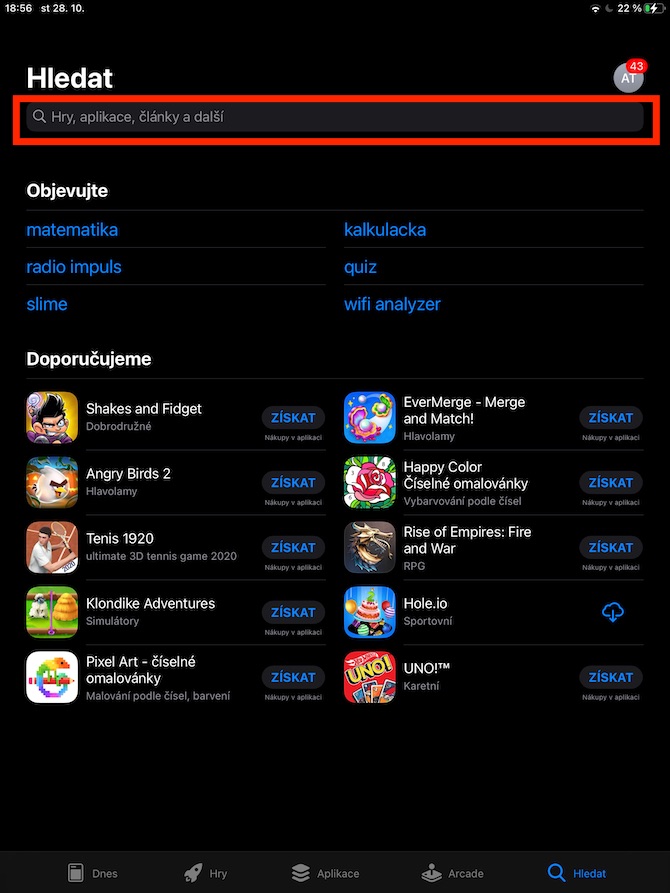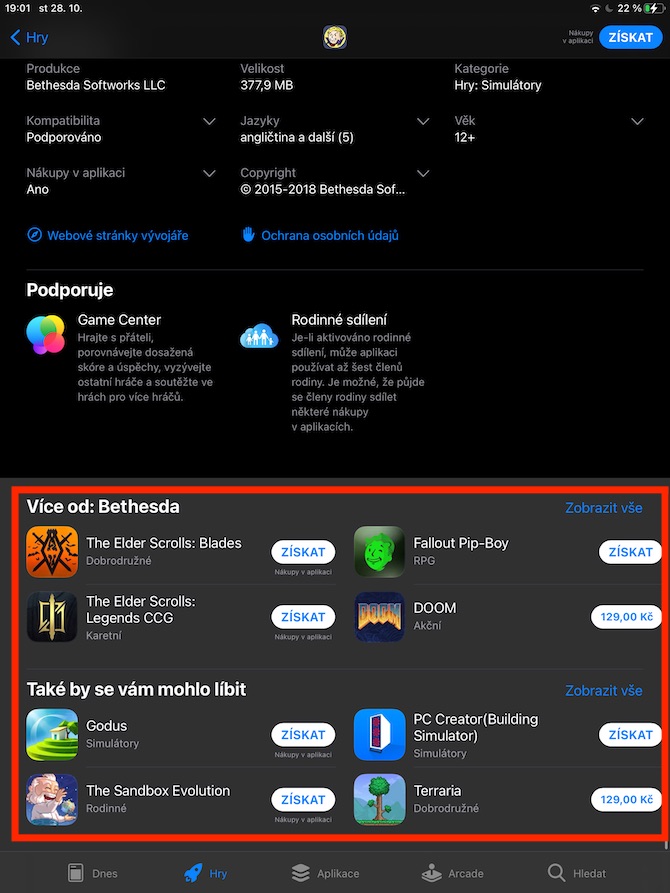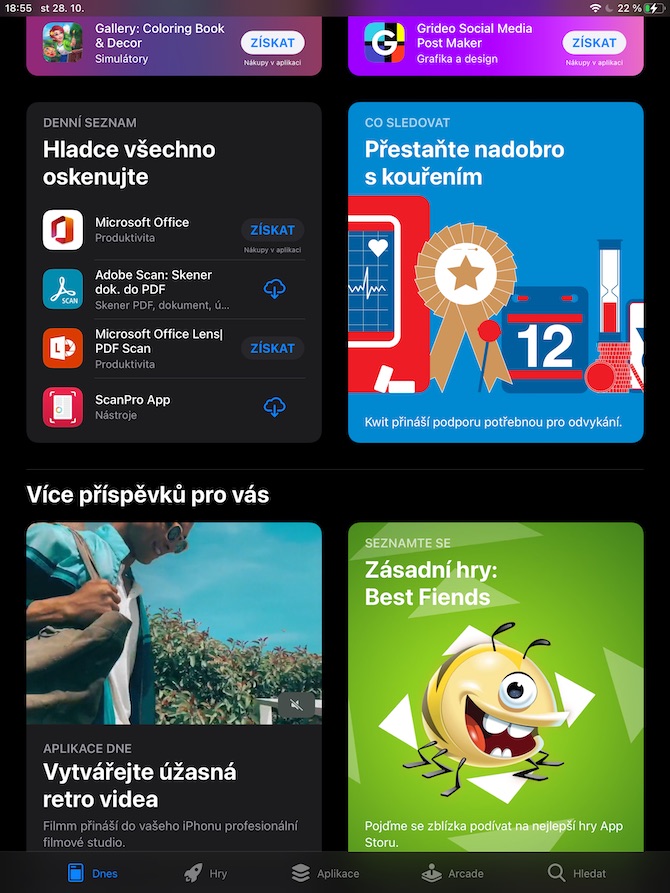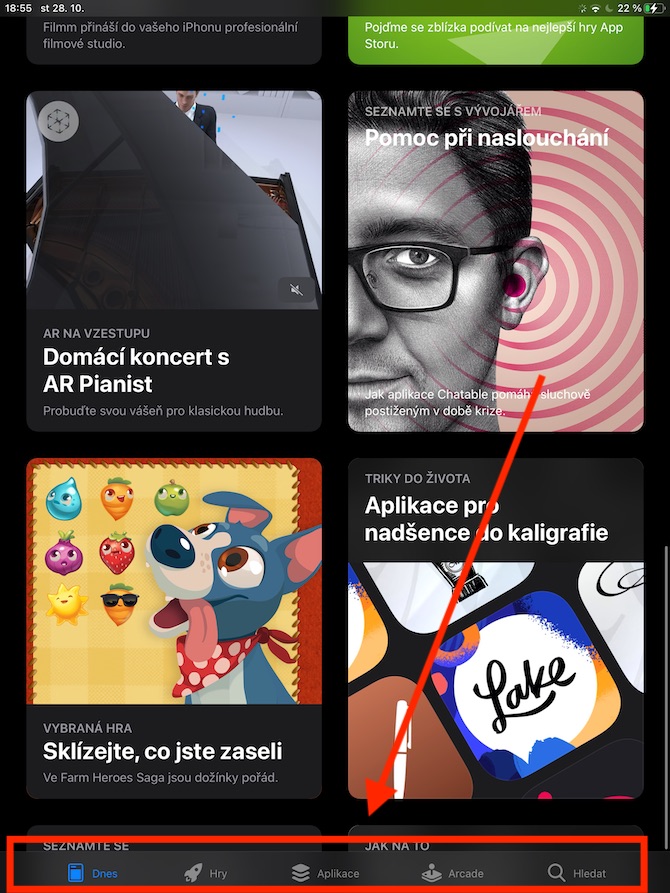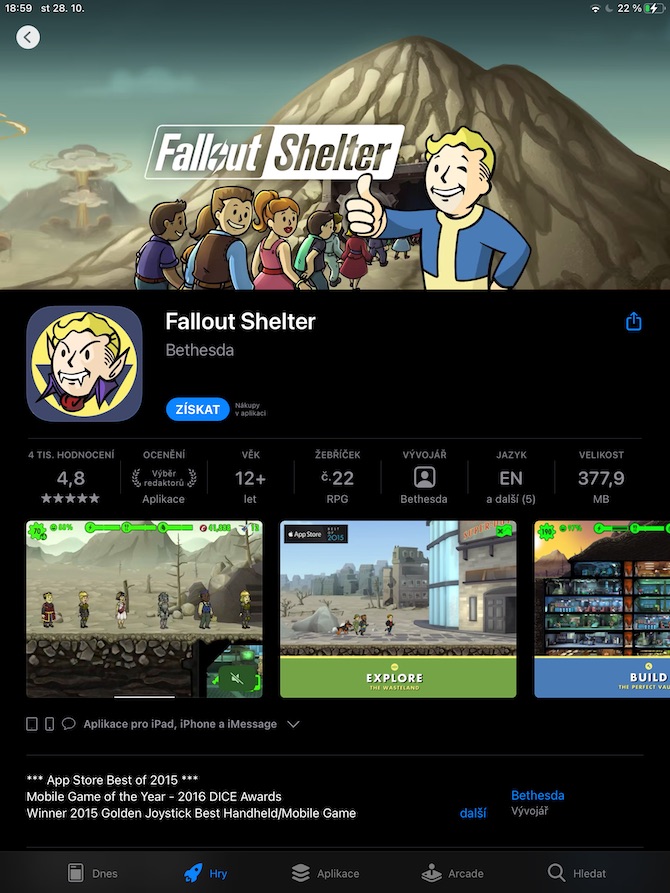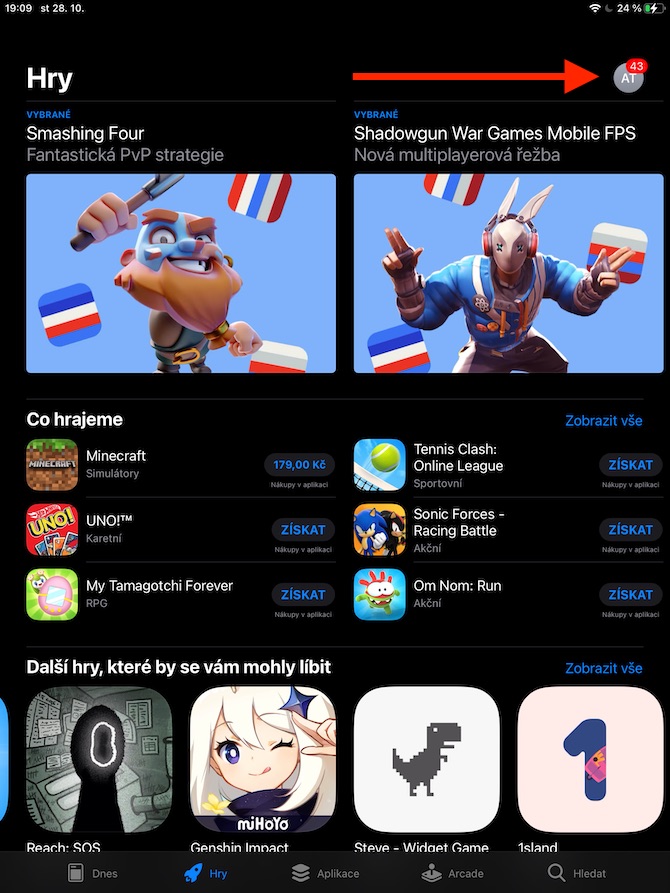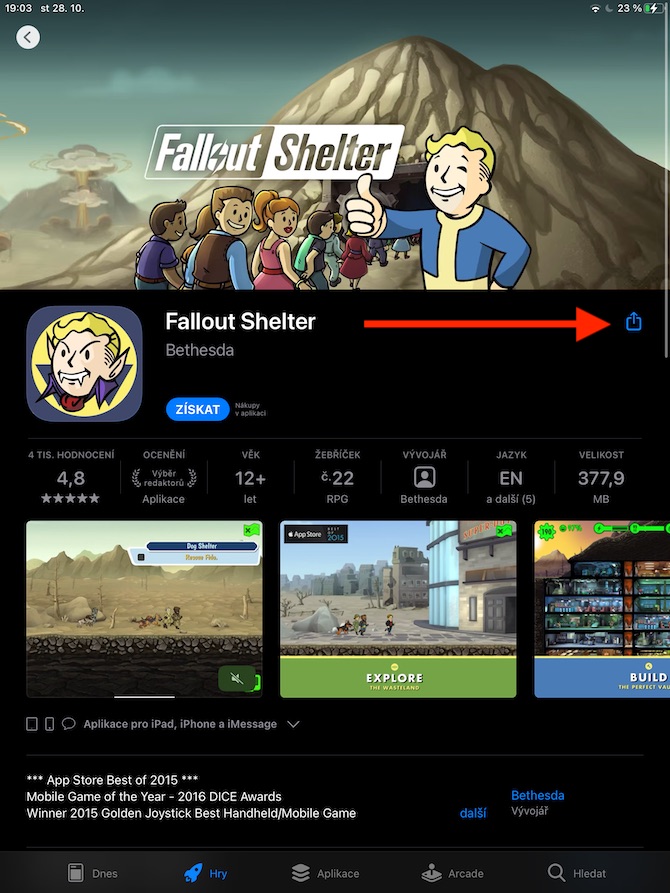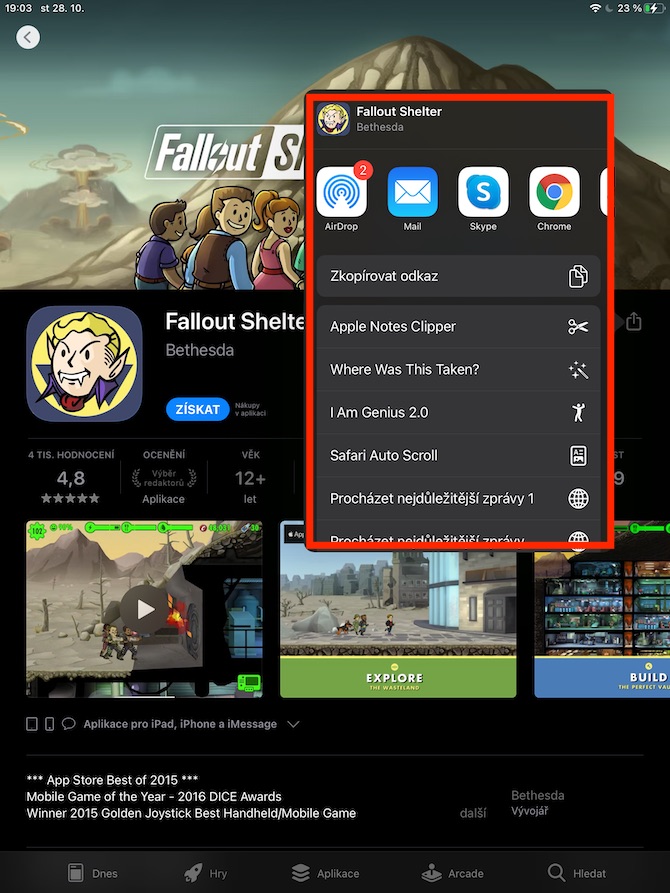Бардык башка Apple түзмөктөрүндөй эле, iPad'иңиздеги App Store'ду Apple Arcade'де колдонмолорду сатып алуу жана оюндарды алуу үчүн колдоно аласыз. Бүгүнкү макалада биз iPadOS чөйрөсүндө App Store менен иштөөнүн абсолюттук негиздерин карайбыз.
Болушу мүмкүн сени кызыктырат
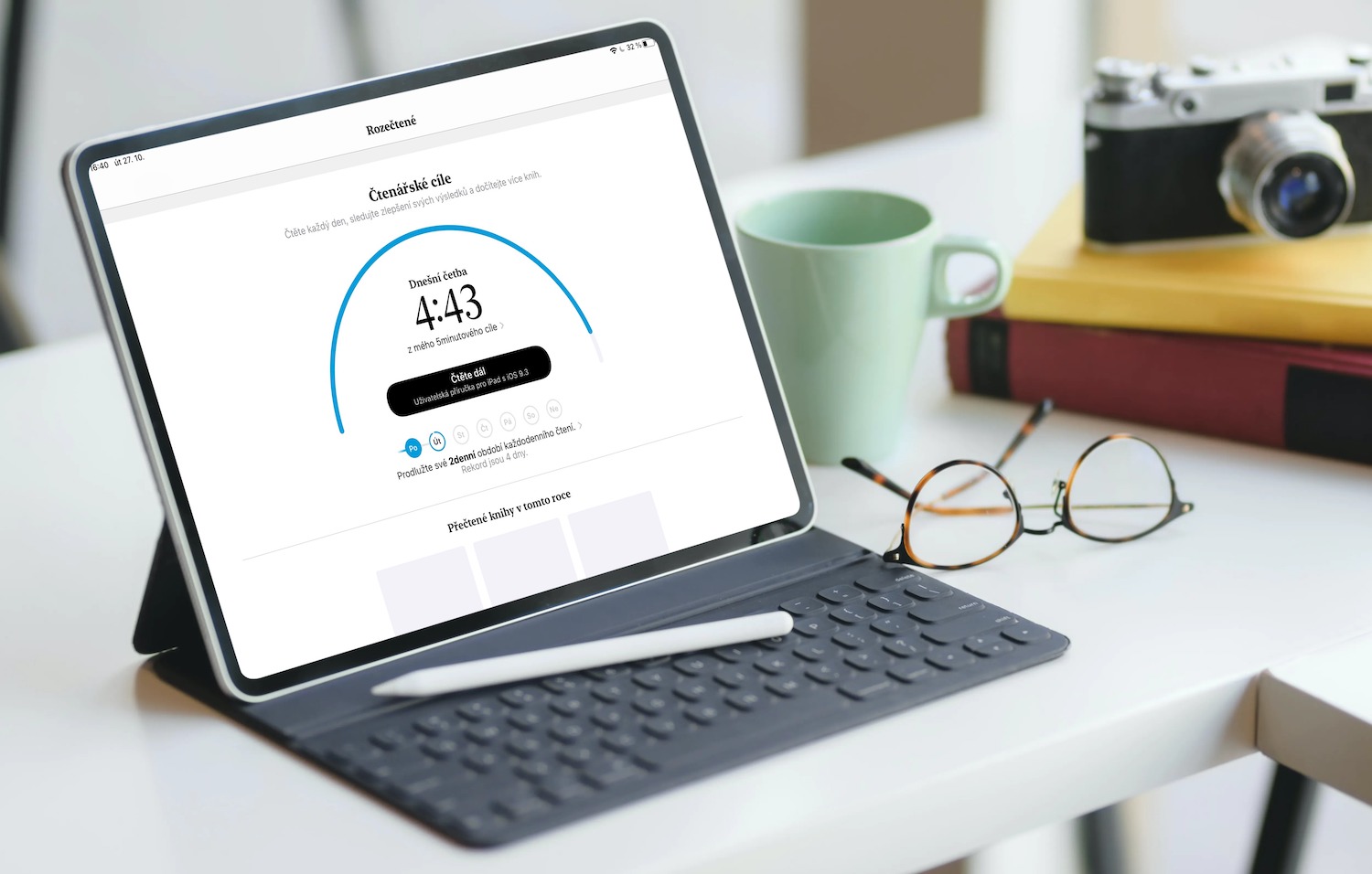
Тиркемелерди жүктөп алуудан тышкары, сиз жаңы мазмунду табуу жана тематикалык макалаларды окуу үчүн iPad'дагы App Store'ду (жалаң эмес) да колдоно аласыз. iPadOS Колдонмолор дүкөнүнүн башкы бетинде сиз оюндарды жана колдонмолорду тандоолорду, "Күндүн оюну" жана "Күндүн колдонмосу" менюларын жана ар кандай тематикалык макалаларды жана тандоолорду таба аласыз. Издөөнү баштоо үчүн, жөн гана төмөнкү оң бурчтагы лупа сөлөкөтүн чыкылдатыңыз. Дисплейдин ылдый жагындагы тилкеде сиз бүгүн, Оюндар, Тиркемелер, Аркада категорияларын жана издөө үчүн айтылган чоңойткучту табасыз. Жеткиликтүүлүк маалыматы, рейтинг, тил жана башкалар сыяктуу көбүрөөк маалыматты көрүү үчүн тандалган аталышты басыңыз. Экрандын ылдый жагында сиз ошол иштеп чыгуучунун башка колдонмолорун жана ага тиешелүү аталыштарды табасыз. Колдонмону сатып алуу же жүктөп алуу үчүн "Ал" баскычын таптап коюңуз - эгер сиз колдонмонун жанында жебеси бар булут сөлөкөтүн көрсөңүз, бул сиз аны мурун сатып алганыңызды билдирет жана аны кайра бекер жүктөп алсаңыз болот. Тиркемени бөлүшүү же кайрымдуулук кылуу үчүн, бөлүшүү сүрөтчөсүн чыкылдатыңыз - кайрымдуулукка уруксат берген тиркемелер үчүн Сиз "Кайрылуу" деген жазууну табасыз. Колдонмого төлөө үчүн белек ваучерин колдонгуңуз келсе, жогорку оң бурчтагы сөлөкөтүңүздү чыкылдатып, Ваучерди же кодду иштетүүнү тандаңыз.
Apple Arcade оюндарын iPad'иңизге жүктөп алып, ойноп баштоо үчүн экрандын ылдый жагындагы тилкеден Аркаданы таптаңыз. Оюндар бул кызматтын алкагында бекер, аларды Get чыкылдатуу менен жүктөп алсаңыз болот. Аркаданы иштете элек болсоңуз, "Акысыз аракет кылуу" баскычын басып, бир айлык акысыз сыноону баштасаңыз болот. Эгер сиз Аркаданы мурда колдонсоңуз, Жазылу баскычын чыкылдатуу менен жазылууңузду жаңырта аласыз.